Diesen Effekt erzielst du mit Hilfe von Schnittmasken.
Hier erkläre ich Schritt für Schritt wie das geht.
Hintergrund-Ebene anlegen (funktioniert auch ohne Hintergrund), dann einen beliebigen Text erstellen und das gewünschte Foto hinzufügen.
Jetzt mit gedrückter „ALT“ Taste (dann verwandelt sich der Mauszeiger in das Schnittmasken-Symbol) zwischen Bild- und Textebene hinein klicken um eine Schnittmaske zu erstellen. Das bewirkt, das die Bildebene nur an den Bereichen sichtbar ist wo auch der Text unterhalb vorhanden ist.
Wichtig ist die Ebenenreihenfolge:
- Oberste Ebene: Bild (als Schnittmaske)
- Mittlere Ebene: Text
- Untere Ebene: Hintergrund

Preis: € 364,16
Jetzt auf Amazon kaufen
Das Schnittmasken-Symbol wird nun bei der Bildebene angezeigt.
Mit dieser Technik kannst du im Nachhinein den Text oder das Foto austauschen und das Endbild verändert sich dementsprechend.

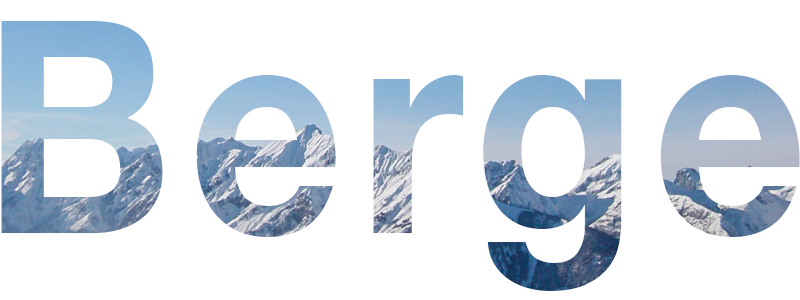
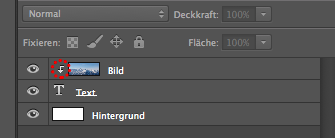


Krass, so einfach geht das?
Werd ich gleich mal testen…
Ja manche Sachen sind einfacher als man denkt.
Geht das auch mit Photoshop Elements ?
Ich habe Photoshop Elements noch nie verwendet, aber vielleicht hat ein Leser eine Antwort darauf.